- تاریخ ارسال : چهار شنبه 20 شهريور 1398
- بازدید : 142

برای این که کاری کنید کامپیوتر شخصی شما شبیه به یک سرور عمل کند، تنها کافی است یک نرم افزار به نام Opera Unite را دانلود و نصب کنید. بعد از نصب این نرم افزار شما باید آن را به گونهای پیکربندی کنید تا بتواند از فایلهای مخصوص شما میزبانی کند.
برای تبدیل کردن کامپیوتر خود به یک سرور وب مراحل زیر را انجام دهید:
- ابتدا مرورگر اپرا را روی کامپیوتر خود باز کرده و از گوشه سمت چپ پایین این مرورگر Opera Unite service را انتخاب و آن را فعال کنید.
- بعد از این که این سرویس با موفقیت فعال شد شما باید فایلها یا فولدرهای مورد نظر خود را به این سرویس اضافه کنید تا بتوانید آنها را میزبانی کنید. برای اضافه کردن این فایلها روی File sharing link در Opera Unite دابل کلیک کرده و فایلها و فولدرهایی را که میخواهید از طریق اینترنت به اشتراک بگذارید را انتخاب کنید.
- بعد از انتخاب این فایلها و میزبانی و اشتراک آنها میتوان از طریق اینترنت یا یک دستگاه خاص و یا تمام دستگاههای عمومی به آنها دسترسی پیدا کرد. شما همچنین میتوانید از طریق گزینههای ارائه شده به راحتی سطح دسترسی را تنظیم کنید.
- اگر احساس میکنید که فایلها و فولدرهایی که به اشتراک گذاشتهايد از امنیت برخوردار نیستند میتوانید یک کلمه عبور را نیز برای آنها در نظر بگیرید.
- توجه داشته باشید كه در زمان میزبانی از این فایلها باید کامپیوتر شخصی شما تمام مدت روشن و به اینترنت متصل باشد تا شما بتوانيد از طریق سایر دستگاهها یا لینکها به آنها دسترسی داشته باشید.
Opera Unite
هیچ دادهای را از اینترنت کش نمیکند، بنابراین نیازی نیست نگران جمع شدن فایلهای زاید یا هر نوع دادهای در زمان کار با این نرم افزار باشید.
- تاریخ ارسال : چهار شنبه 20 شهريور 1398
- بازدید : 153

استفاده از روش ریست کردن تنظیمات شبکه در ویندوز 10 کار سادهای است که برای انجام آن باید این مراحل را دنبال كنيد:
مرحله 1. ابتدا باید این را در نظر داشته باشید که با انجام این کار تمام تنظیمات شبکه در نظر گرفته شده برای ویندوز از بین خواهد رفت و تمام عملکردهای شبکه به حالت پیش فرض تغییر پیدا میکند و هر نوع تغییراتی که شما در ویندوز برای شبکه اعمال کرده بودید از بین خواهد شد رفت. همچنین تمام درایورهای شبکه نیز پاک خواهد شد و شما با یک شبکه تازه در ویندوز مواجه خواهید شد.
مرحله 2. روی دکمه استارت ویندوز کلیک کنید و از گزینه موجود روی آیکون چرخ دهنده مربوط به تنظیمات کلیک کنید تا پنجره settings باز شود. سپس روی گزينه Network and Internet کلیک کنید.
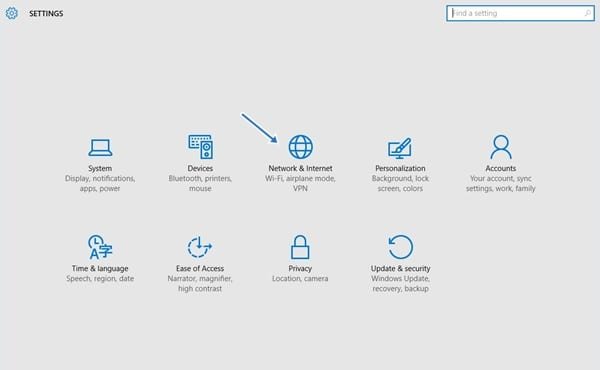
مرحله 3. با ورود به بخش Network and Internet گزینههایی برای تنظیمات شبکه در ویندوز در اختیار شما قرار خواهد گرفت. در کادر سمت چپ روی گزينه Status کلیک کنید. سپس از گزینههای ظاهر شده در کادر سمت راست روی گزينه Network Reset کلیک کنید تا تمام تنظیمات مرتبط با شبکه ریست شود.
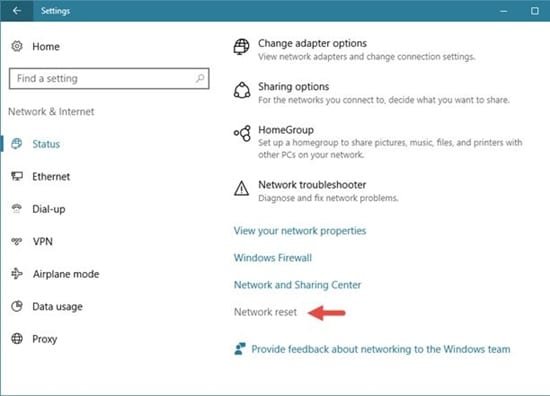
استفاده از خط فرمان
یکی دیگر از روشهایی که ویندوز 10 برای ریست کردن تنظیمات شبکه در اختیار شما میگذارد استفاده از خط فرمان ویندوز است.
مرحله 1. روی دکمه استارت راست کلیک کنید و از گزينههای موجود Command Prompt(Admin) را انتخاب کنید.
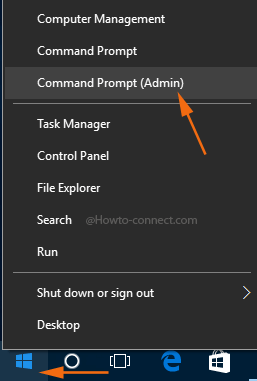
مرحله 2. بعد از باز شدن پنجره خط فرمان ویندوز، فرمان زير را وارد کرده و کلید اینتر را فشار دهید:
netsh winsock reset

بعد از طی شدن مراحل کار و ریست شدن تنظیمات شبکه شما پیغام Winsock reset completed successfully را دریافت خواهید کرد.
 آمار
وب سایت:
آمار
وب سایت:
